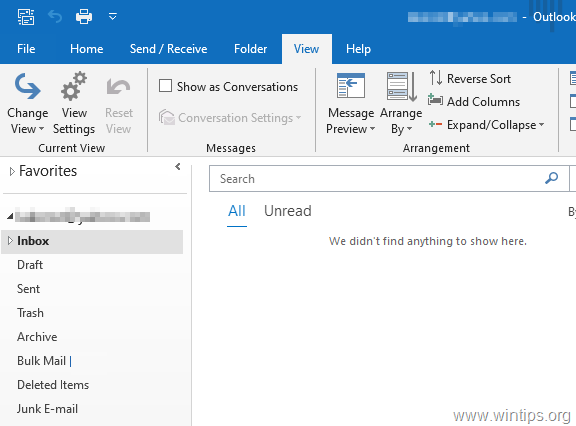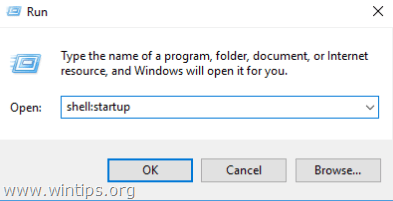、
「dnsrsearch.com」(TimeWarnercable.com)他のフリーソフトウェアインストールプログラム内にバンドルされたブラウザのハイジャッカーであり、コンピューターにインストールされると、インターネットのホームページを変更します。「dnsrsearch.com「そして、あなたのインターネット検索エンジンを変更します」dnsrsearch.com「ブラウジングリダイレクトを実行し、不明なベンダーから広告を表示します。
「dnsrsearch.com」正当なソフトウェアをダウンロードしてインストールすると、ハイジャッカーがコンピューターにインストールされた可能性があります。
このチュートリアルは、ユーザーが「」を完全にアンインストール/削除するのに役立つために書かれていますdnsrsearch.com」コンピューターからのブラウザハイジャッカーユーティリティ。
注記:コンピューターにソフトウェアをインストールするときは、常に注意を払う必要があります。
「dnsrsearch.com」(TimeWarnercable.com)ブラウザのリダイレクト削除手順:
アンインストールする方法」dnsrsearch.com」ブラウザハイジャッカーからお使いのコンピューター:
ステップ1。アンインストール「dnsrsearch」Windowsコントロールパネルから。
1。これを行うには、次のように移動します。
- Windows 8/7/Vista:開始>コントロールパネル。
- Windows XP:始める>設定>コントロールパネル
2。ダブルクリックして開きます
- プログラムを追加または削除しますWindows XPがある場合
- プログラムと機能Windows 8、7、またはVistaがある場合。
3。プログラムリスト、検索、および削除(アンインストール)「からのプログラム」dnsrsearch」。
ステップ2:「AdwCleaner」を使用して、アドウェア/ハイジャッカーレジストリエントリをクリーンします。
1。ダウンロードして保存します」アドウクリーナー」デスクトップのユーティリティ。
2。すべてのオープンプログラムを閉じますそしてダブルクリック開く「アドウクリーナー」デスクトップから。
3。プレス "スキャン」。
4。スキャンが完了したら、押します"クリーン」不要な悪意のあるエントリをすべて削除する。
4。プレス "わかりました" で "AdwCleaner - 情報」とプレス「わかりました" またコンピューターを再起動します。
5。コンピュータが再起動するとき、近い「adwcleaner "情報(readme)ウィンドウと次のステップに続きます。
ステップ3。削除「dnsrsearch.com」インターネットブラウザからのホームページと検索設定。
インターネットエクスプローラー、Google Chrome、モジラ・ファイアフォックス
インターネットエクスプローラー
削除する方法「dnsrsearch.com」ホームページ&Internet Explorerからの検索設定。
1。インターネットエクスプローラーメインメニューから、クリックしてください: "ツール「![]() そして、選択してください」インターネットオプション「。
そして、選択してください」インターネットオプション「。
2。で "一般的な」タブ、消去不要なホームページ」dnsrsearch.com" から "ホームページ" 箱 &タイプあなたの好みのホームページ(例:www.google.com))
3。で "検索」セクション、プレス」設定" で検索セクション。 *
知らせ*:メインインターネットエクスプローラーウィンドウでインターネットエクスプローラーの検索設定を変更する場合は、「」を押してください。ギヤ」アイコン![]() (右上隅)を選択します。アドオンを管理します」。
(右上隅)を選択します。アドオンを管理します」。
4。の上 "検索プロバイダー「オプション、選択、」デフォルトとして設定します「不要なもの以外の検索プロバイダー」dnsrsearch」プロバイダー。
5。次に、「」を選択しますdnsrsearch」検索 プロバイダーとクリック取り除く。
6.「ツールバーと拡張機能」を選択します左ペインで、次に選択します無効にします「から」から見つかったすべての不要なツールバーまたは拡張機能dnsrsearch」。
7.すべてのインターネットエクスプローラーウィンドウを閉じますそして再起動あなたのブラウザ。
8。に進みますステップ4。
Google Chrome
削除する方法「dnsrsearch.com」ホームページ&Google Chromeから設定を検索します。
1。Google Chromeを開いて、Chromeメニューに移動しますそして、選択してください」設定「。
2。」を見つけますスタートアップで「セクションと選択」ページを設定します「。
3。 消去「dnsrsearch.com」を押してスタートアップページからx「右側のシンボル。
4。 お好みの起動ページを設定します(例えばhttps://www.google.com)そして押す "わかりました「。
5。下 "外観」セクション、「」を有効にするために確認してください。ホームボタンを表示します」オプションと選択を選択します変化」。
6。 消去「dnsrsearch.com」からのエントリ「このページを開きます" 箱。
7。 タイプ(あなたが好きなら)お好みのウェブページあなたがあなたを押すときに開くためにホームページ」ボタン(例:www.google.com) またはこのフィールドを空白のままにしますとプレス「わかりました」。
5。行く」検索「セクションと選択」検索エンジンを管理します「。
6。 推奨されるデフォルト検索エンジンを選択します(たとえばGoogle Search)とプレス」デフォルトにします「。
7。次に、「」を選択しますdnsrsearch」検索エンジンと削除しますを押すことによってx「右側のシンボル。
選ぶ "終わり「閉じる」検索エンジン「窓。
8。選ぶ "拡張機能" 左に。
9。で "拡張機能」オプション、取り除くクリックして見つかった不要な拡張機能リサイクル右側のアイコン。
10。すべてのGoogle Chrome Windowsを閉じますpROCEEDにステップ4。
削除する方法「dnsrsearch.com」ホームページ&Mozilla Firefoxからの設定を検索します。
1。「」をクリックします。Firefox」Firefoxウィンドウの左上にあるメニューボタンと行きますオプション」。
2。で "一般的な」タブ消去不要なホームページ:「https://dnsrsearch.com」からのページ「ホームページ」Box&タイプのホームページ(例:https://www.google.com)。
プレス "わかりました」終了したら。
3。Firefoxメニューから、「ツール」> "アドオンを管理します」。
4。選ぶ「エクステンション」左に そして、そこから不要な拡張機能を削除します(例:DNSSearch」)を押すことによって取り除く" ボタン。
5。 すべてのfirefoxを閉じますWindowsと再起動Firefox。
ステップ4。不要なファイルとエントリを清掃します。
使用 "CCLEANER」プログラムして進みますクリーン一時的なシステムインターネットファイルそして無効なレジストリエントリ。
*インストールと使用方法がわからない場合「ccleaner」、これらを読んでください説明書。
ステップ5。クリーン残りのコンピュータ悪意のある脅威。
ダウンロードそしてインストール今日の最も信頼性の高い無料の無料アンチマルウェアプログラムの1つは、残りの悪意のある脅威からコンピューターをきれいにしています。マルウェアの脅威、既存および将来の脅威から絶えず保護されている場合は、MalwareBytes Anti-Malware Pro:インストールすることをお勧めします。
MalwareBytes™保護
スパイウェア、アドウェア、マルウェアを削除します。
今すぐ無料ダウンロードを開始してください!
1。走る "MalwareBytesアンチマルウェア "必要に応じて、プログラムが最新バージョンと悪意のあるデータベースに更新できるようにします。
2。「マルウェアビートアンチマルウェア」メインウィンドウが画面に表示されたら、「」を選択します。クイックスキャンを実行します「オプションを押してから押します」スキャン「ボタンと、プログラムにシステムをスキャンさせて脅威にします。
3。スキャンが完了したら、押します"わかりました"情報メッセージを閉じてからプレス「結果を表示」ボタンにビューそして取り除く見つかった悪意のある脅威。
。
4。「結果を表示」ウィンドウでチェック -マウスの左ボタンを使用 - すべての感染したオブジェクトそして、「」を選択します選択した削除します「オプションと、選択した脅威をプログラムに削除させます。
5。感染したオブジェクトの削除が完了したとき、「システムを再起動して、すべてのアクティブな脅威を適切に削除する」
この記事があなたに役立つ場合は、寄付をすることで私たちをサポートすることを検討してください。1ドルでさえ私たちにとって大きな違いをもたらすことができますこのサイトを自由に保ちながら他の人を助け続けるための努力において: